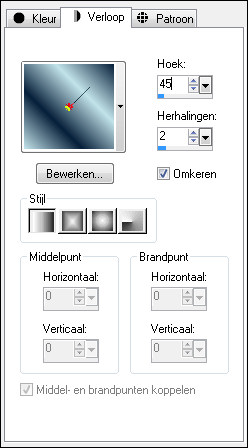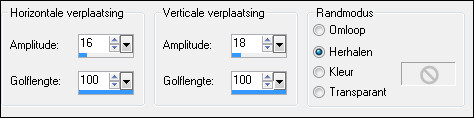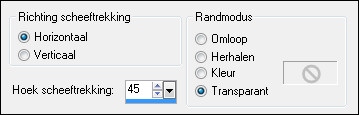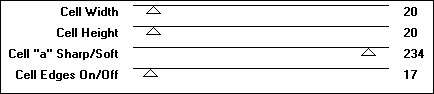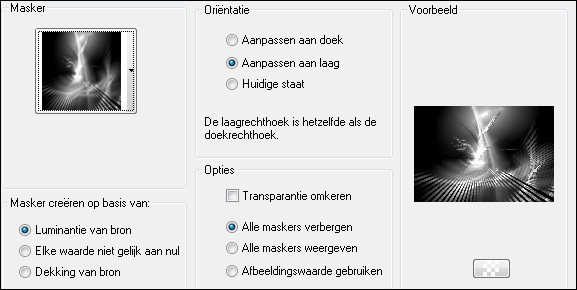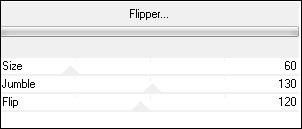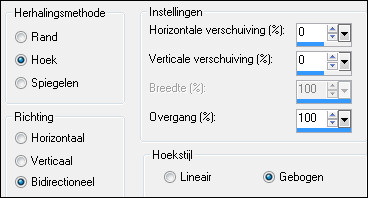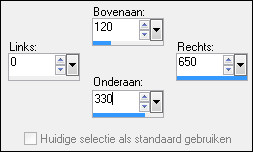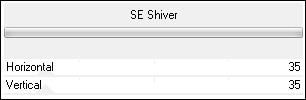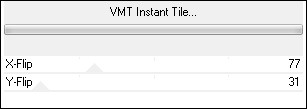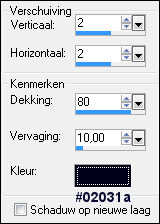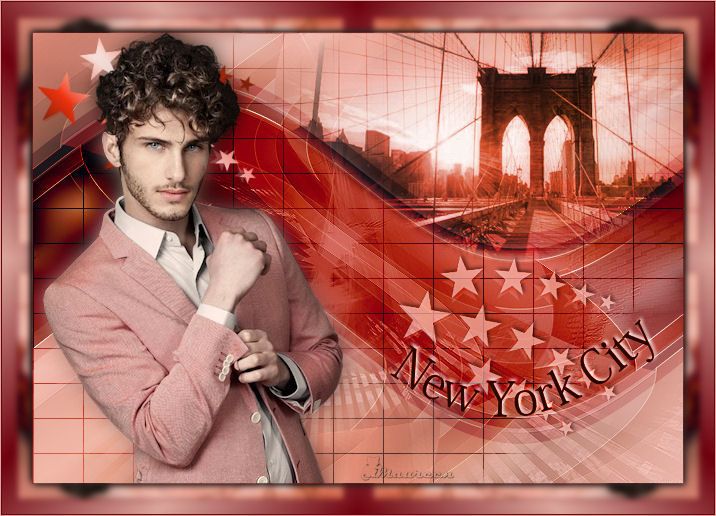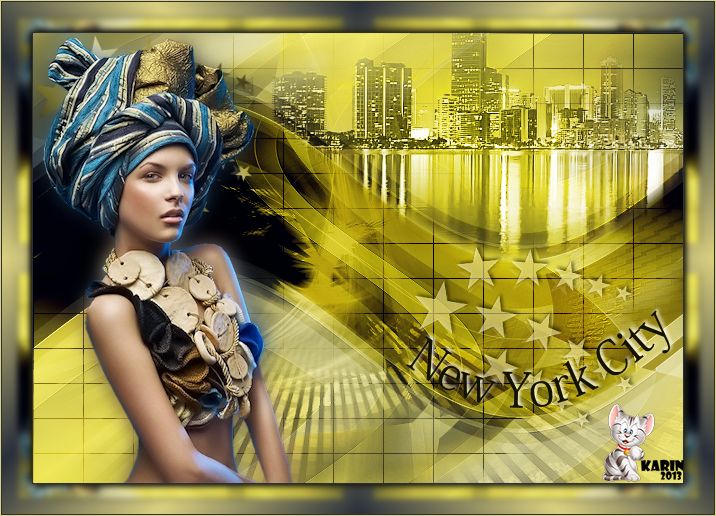| Open je tubes in psp.
Plaats je masker in de map maskers van psp.
1.
Zet je voorgrondkleur op #08203A en de achtergrondkleur op #C2E3EA.
2.
Zet je voorgrondkleur op het volgende verloop.
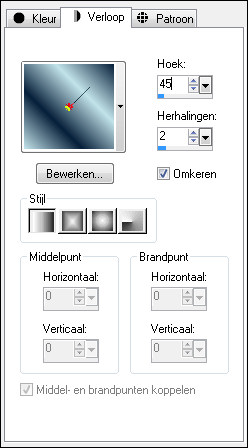
3.
Open een nieuwe afbeelding van 650 x 450 pixels.
4.
Vul de afbeelding met het verloop.
5.
Aanpassen - vervagen - gaussiaanse vervaging - bereik op 40.
6.
Effecten - filter Factory Gallery U - Serrate.

7.
Lagen - nieuwe rasterlaag.
8.
Vul de laag met het verloop.
9.
Effecten - vervormingseffecten - golf.
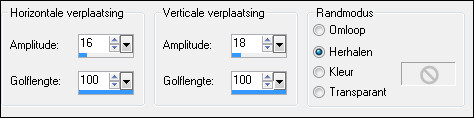
10.
Effecten - Geometrische effecten - Scheeftrekking.
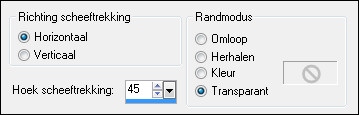
11.
Effecten - randeffecten - accentueren.
12.
Effecten - filter Factory Gallery V - Ommadawn.
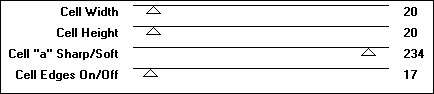
13.
Zet de mengmodus van deze laag op overlay en de laagdekking op 80.
14.
Lagen - nieuwe rasterlaag.
15.
Vul de laag met #C2E3EA.
16.
Lagen - masker laden/opslaan - masker laden vanaf schijf - Narah_mask_Abstract042.
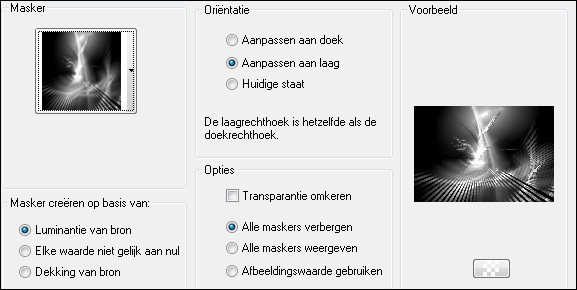
17.
Lagen - samenvoegen - groep samenvoegen.
18.
Aanpassen - scherpte - verscherpen.
19.
Lagen - nieuwe rasterlaag.
20.
Vul de laag met het verloop.
21.
Afbeelding - formaat wijzigen - 60% - formaat alle lagen niet
aangevinkt.
22.
Effecten - filter Unlimited 2.0 - Filter Factory Gallery N -
Flipper.
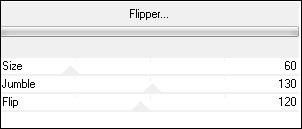
23.
Effecten - randeffecten - accentueren.
24.
Effecten - afbeeldingseffecten - naadloze herhaling.
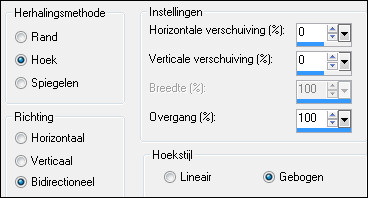
25.
Effecten - filter Simple - Pizza Slice Mirror.
26.
Effecten - filter Simple - 4 Way Average.
27.
Effecten - vervormingseffecten - golf - instellingen staan nog goed.
28.
Zet de mengmodus van deze laag op overlay.
29.
Lagen - nieuwe rasterlaag.
30.
Gereedschap selectie - aangepaste selectie.
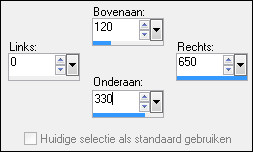
31.
Vul de selectie met #010210.
32.
Selecties - niets selecteren.
33.
Effecten - filter Unlimited 2.0 - BKG Designer sf10 III - SE Shiver.
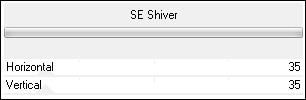
34.
Effecten - vervormingseffecten - golf - instellingen staan nog goed.
35.
Zet de mengmodus van deze laag op overlay.
36.
Klik in je lagenpalet op Raster 3.
37.
Open tube Marif_2006_octobre_misted_paysage 020 - bewerken -
kopieren.
38.
Bewerken - plakken als nieuwe laag.
39.
Zet de tube op zijn plaats zie printscreen.

40.
Gereedschap toverstaf met deze instelllingen.

41.
Klik in je lagenpalet op de bovenste laag.
42.
Klik met je toverstaf in het bovenste transparante gedeelte.
43.
Selecties - wijzigen - uitbreiden - aantal pixels op 15.
44.
Klik in je lagenpalet op de laag met de stad (Raster 5).
45.
Selecties - laag maken van selectie.
46.
Selecties - niets selecteren.
47.
Verwijder in je lagenpalet de laag Raster 5.
48.
Klik in je lagenpalet op de laag met de stad.
49.
Zet de mengmodus van deze laag op luminantie.
50.
Klik in je lagenpalet op de bovenste laag.
51.
Open tube TCH-Tuto-88-Wordart - bewerken - kopieren.
52.
Bewerken - plakken als nieuwe laag.
53.
Zet de tube op zijn plaats zie voorbeeld.
54.
Open tube TCH-Tuto-88-Etoiles - bewerken - kopieren.
55.
Bewerken - plakken als nieuwe laag.
56.
Zet de tube linksboven in de hoek zie voorbeeld.
57.
Open tube face_m90-tube-colombe5 - bewerken - kopieren.
58.
Bewerken - plakken als nieuwe laag.
59.
Afbeelding - formaat wijzigen - 93% - formaat alle lagen niet
aangevinkt.
60.
Zet de tube op zijn plaats zie voorbeeld.
61.
Lagen - dupliceren.
62.
Klik in je lagenpalet op Raster 7 (originele tube).
63.
Aanpassen - vervagen - gaussiaanse vervaging - bereik op 10.
64.
Klik in je lagenpalet op de bovenste laag.
65.
Aanpassen - scherpte - verscherpen.
66.
Afbeelding - randen toevoegen - 1 pixels #070F32.
67.
Afbeelding - randen toevoegen - 30 pixels #FFFFFF.
68.
Gereedschap toverstaf met deze instellingen.

69.
Selecteer de witte rand.
70.
Zet je voorgrondkleur op #080C30 en je achtergrondkleur #9DDEE8.
71.
Zet je voorgrondkleur op het volgende verloop.
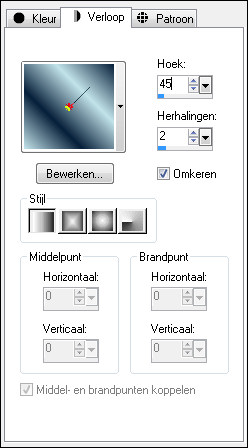
72.
Vul de selectie met het verloop.
73.
Effecten - filter Unlimited 2.0 - BKG Designer sf10 III - VMT
Instant Tile.
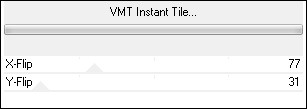
74.
Aanpassen - vervagen - gaussiaanse vervaging - bereik op 3.
75.
Selecties - omkeren.
76.
Effecten - 3D effecten - slagschaduw.
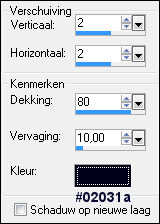
77.
Herhaal de slagschaduw met min 2.
78.
Selecties - niets selecteren.
79.
Afbeelding - randen toevoegen - 1 pixels #070F32.
80.
Afbeelding - randen toevoegen - 1 pixels #9DDEE8.
81.
Zet je watermerk op je werk en sla op als jpg.
Extra voorbeeld.

Bedankt Maureen, Feya, Daniella en Karin voor het testen van deze
les.
Hieronder hun crea's.
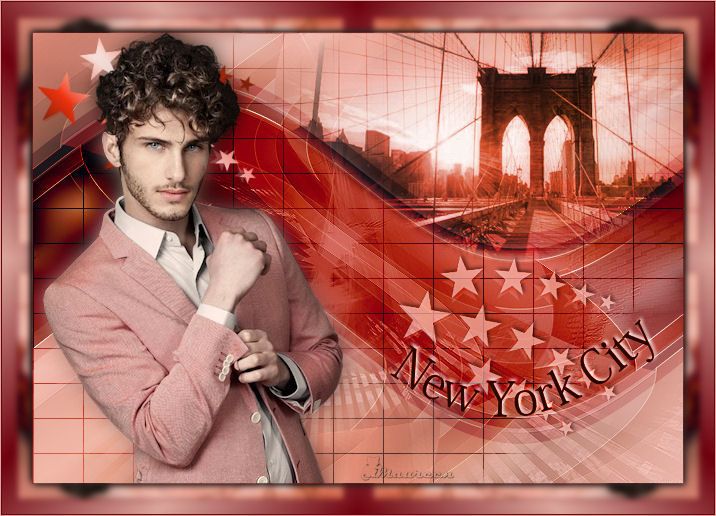
Maureen.

Feya.

Daniella.
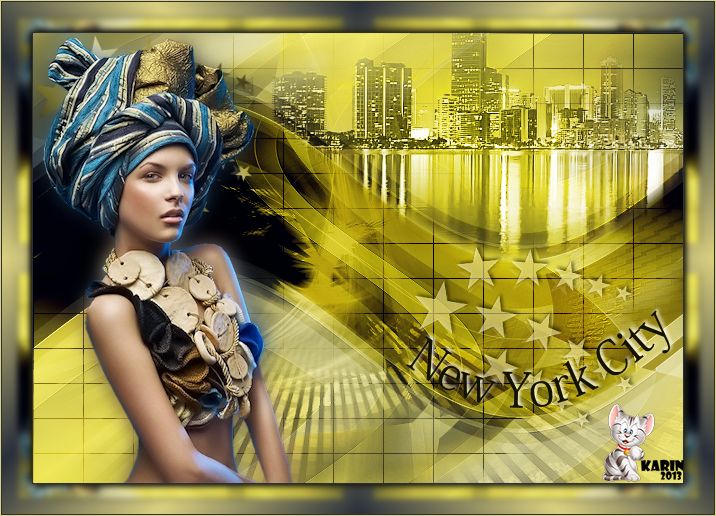
Karin.
Copyright 2013 ŠNocturnes PSP World
All Rights Reserved |